Како преузети Андроид апликације у оперативном систему Виндовс 11
Шта треба знати
- Један од начина да набавите Андроид апликације на Виндовс 11 је преко Амазон Аппсторе-а. Пронађите га у Мицрософт продавници.
- Андроид емулатор је још један метод који вам омогућава да инсталирате апликације и играте Андроид игре на Виндовс рачунару.
- Такође можете да инсталирате АПК датотеке на рачунар ако апликација није доступна ни на један од ових метода.
Овај чланак објашњава све опције за додавање Андроид апликација у Виндовс 11. Укључује три методе, од којих два пружају продавницу апликација какву видите на Андроид уређају.
Како преузети Андроид апликације са Амазон Аппсторе-а
У почетку звучи мало збуњујуће, али у Мицрософт продавница је апликација под називом Амазон Аппсторе која вам омогућава приступ Амазоновој библиотеци апликација у оперативном систему Виндовс 11.
Отвори Страница за преузимање Амазон Аппсторе-аи изаберите Преузмите апликацију Продавница.
-
Изаберите Отворите Мицрософт Сторе, ако видите тај упит.
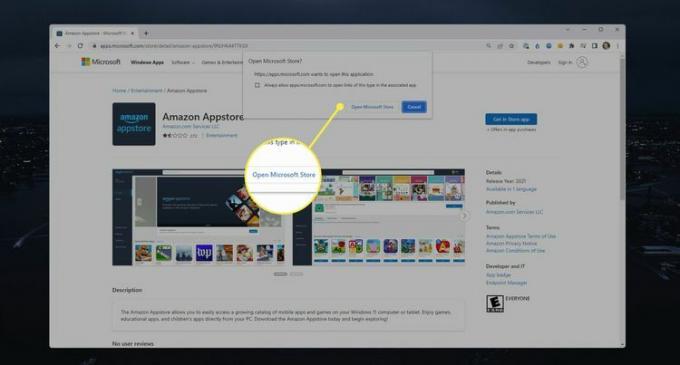
-
Изабери Инсталирај на страници за преузимање.

-
Изаберите
Преузимање на упит о Виндовс подсистему за Андроид. Може потрајати неколико минута да се заврши преузимање.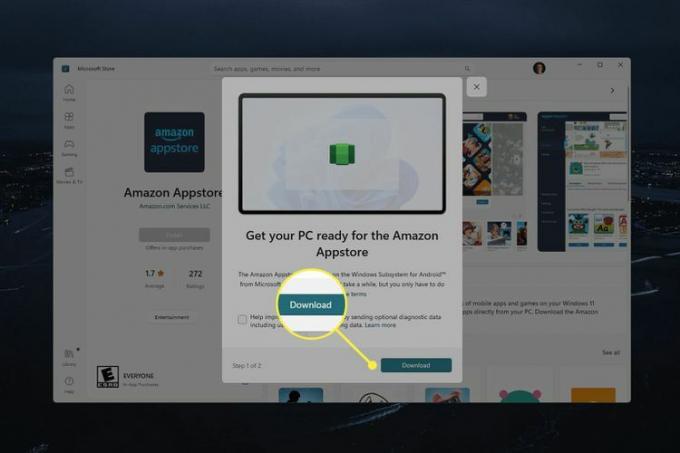
-
Изаберите Отворите Амазон Аппсторе да покрене продавницу.
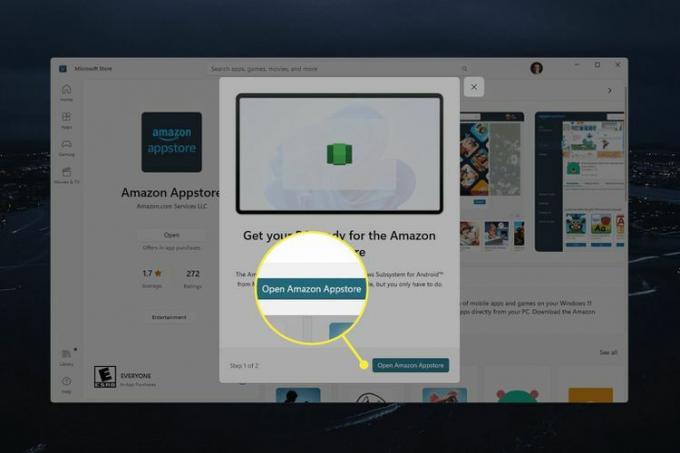
-
Изаберите једну од ових опција, а затим пратите упутства на екрану да бисте приступили продавници апликација: Већ сте купац Амазона? Пријавите се или Креирајте нови Амазон налог.
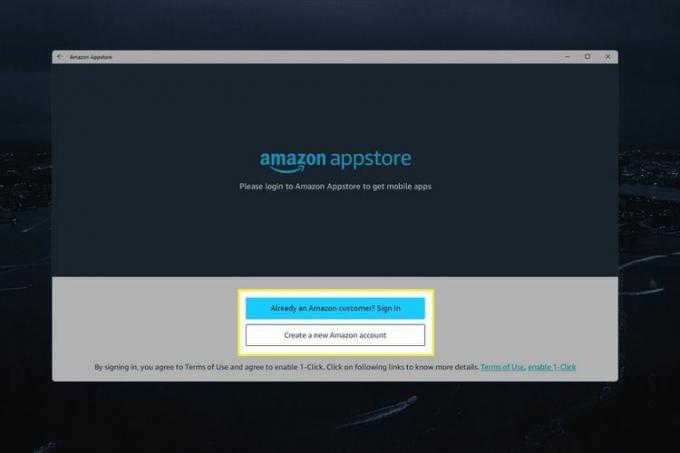
-
Изаберите Андроид апликацију коју желите да инсталирате у Виндовс 11 и изаберите Добити на својој страници за преузимање.
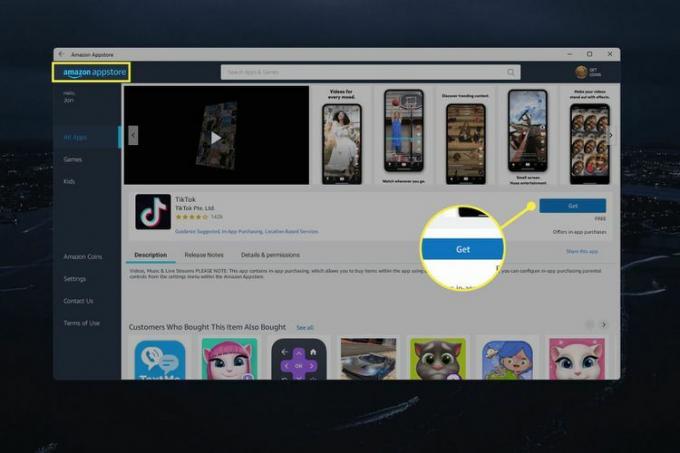
Ако апликација коју желите није доступна преко Амазон Аппсторе, Виндовс подсистем за Андроид (који сте инсталирали раније) може се користити за инсталацију АПК датотеке. Има више о овоме након ових упутстава.
-
Апликација ће се инсталирати на ваш рачунар. Изаберите Отвори са своје странице за преузимање да бисте покренули апликацију или је потражите помоћу Виндовс алатке за претрагу.
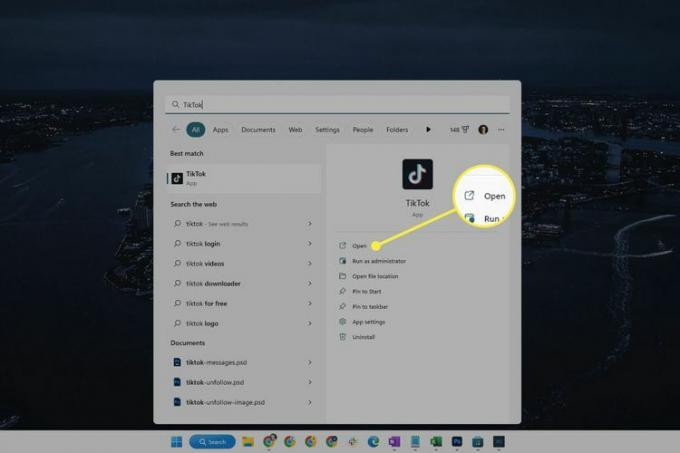
Користите емулатор за преузимање Андроид апликација у оперативном систему Виндовс 11
Преузимање Андроид апликација са емулатор пружа већу флексибилност од горње технике. То је зато што вам емулатори омогућавају да инсталирате апликације директно из Гоогле Плаи продавница или АПК датотеку, која отвара ваш рачунар за читав низ апликација које су обично доступне само Андроид уређајима.
Неки емулатори опонашају цео телефон или таблет, тако да ћете добити почетни екран са иконама апликација, слично као прави Андроид уређај.
БлуеСтацкс је популарна опција, али постоји неколико других бесплатних Андроид емулатора који раде на исти начин.
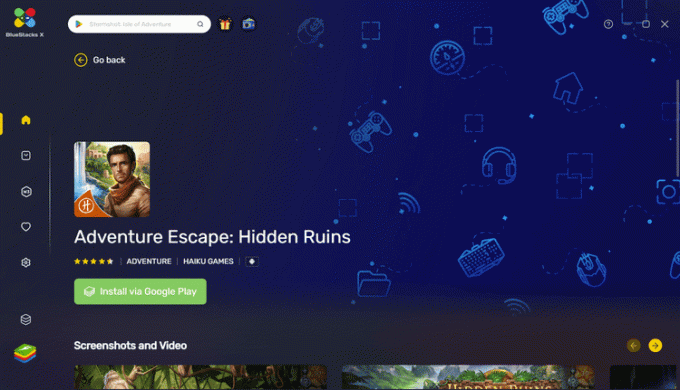
Како инсталирати АПК датотеке у Виндовс 11
Као што сте прочитали у претходном одељку, можете да инсталирате апликације преко њихових АПК датотека помоћу емулатора. Други начин је да користите Виндовс подсистем за Андроид (погледајте изнад како да га инсталирате) и Андроид Дебуг Бридге (АДБ).
Можда бисте више волели овај метод ако желите да ваше Андроид апликације изгледају и осећају се као друге апликације Мицрософт Сторе-а. Биће им лако доступни из менија Старт и моћи ћете да правите пречице на радној површини и траци задатака.
Постоје два начина да се ово уради. Први и најлакши је програм треће стране под називом ВСАТоолс. Пружа графички кориснички интерфејс за лако инсталирање било које АПК датотеке. Инсталирајте тај програм као да инсталирате било коју апликацију Мицрософт Сторе, а затим следите ове кораке:
-
Потражите Виндовс за Виндовс подсистем за Андроид, Када се прикаже, изаберите га.
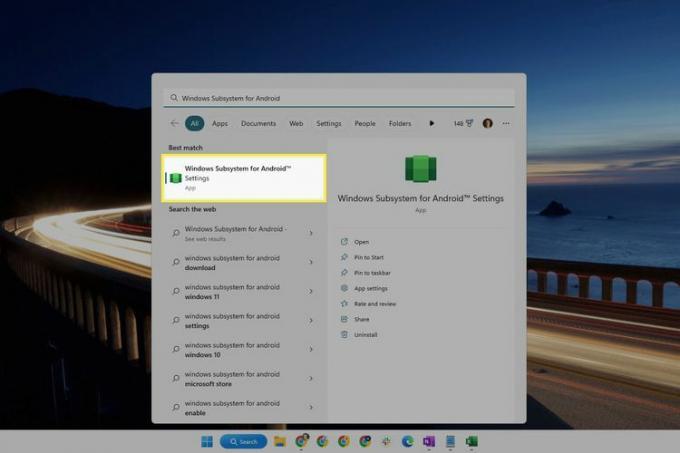
Погледајте горња упутства за инсталирање Виндовс подсистема за Андроид ако га не видите у претрази.
-
Отвори Девелопер картицу и изаберите прекидач поред Режим програмера да га укључите.
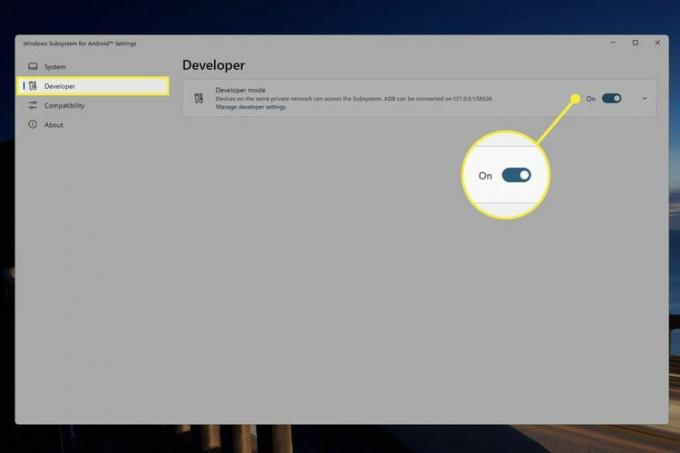 Како омогућити режим програмера на Андроиду
Како омогућити режим програмера на Андроиду Отворите ВСАТоолс и изаберите Инсталирајте АПК.
-
Изаберите Андроид апликацију коју желите да инсталирате, а затим изаберите Учитај АПК.
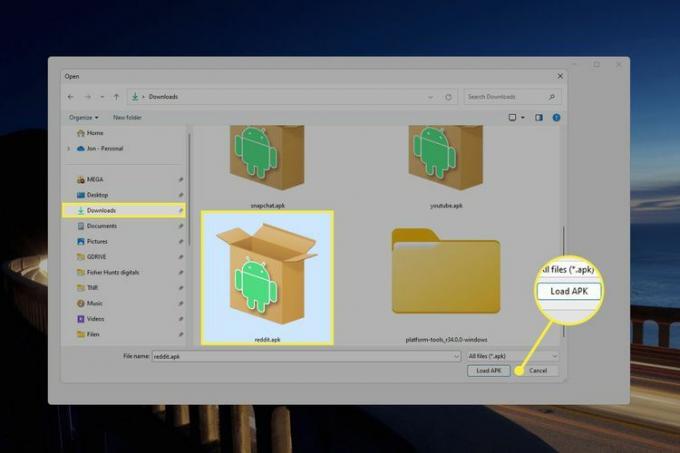
-
Изабери Инсталирај.
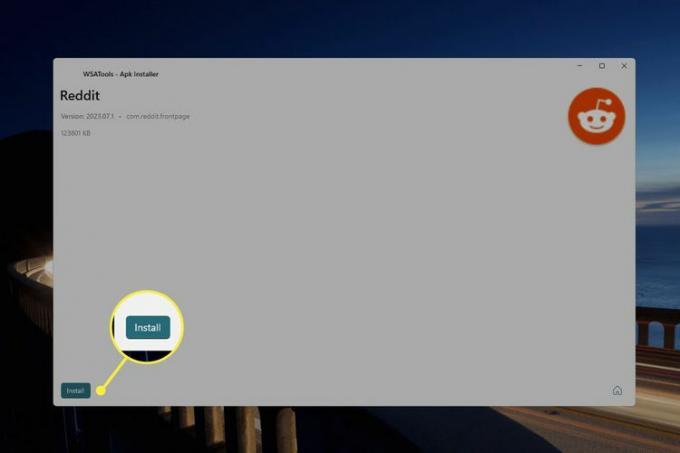
-
Изаберите Дозволи на Дозволити АДБ отклањање грешака? промпт.
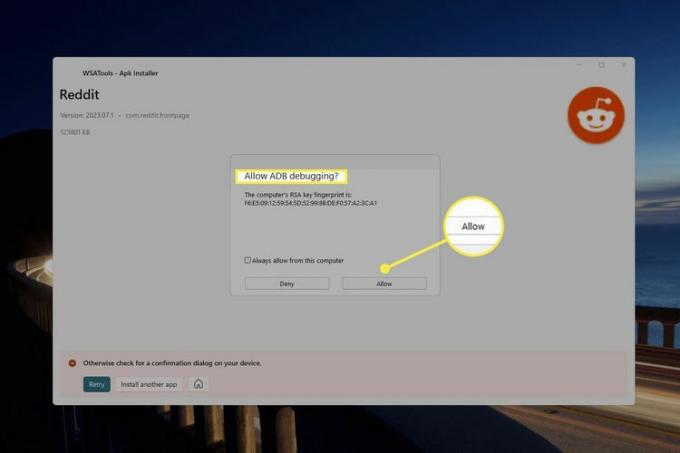
Можда ћете такође морати да изаберете Покушај поново у ВСАТоолс након потврде помпта.
-
Сада можете да отворите апликацију из Виндовс 11 Старт менија, слично као што бисте покренули било коју апликацију. Ту је и Отворите апликацију дугме у ВСАТоолс, али то је видљиво само одмах након инсталације.
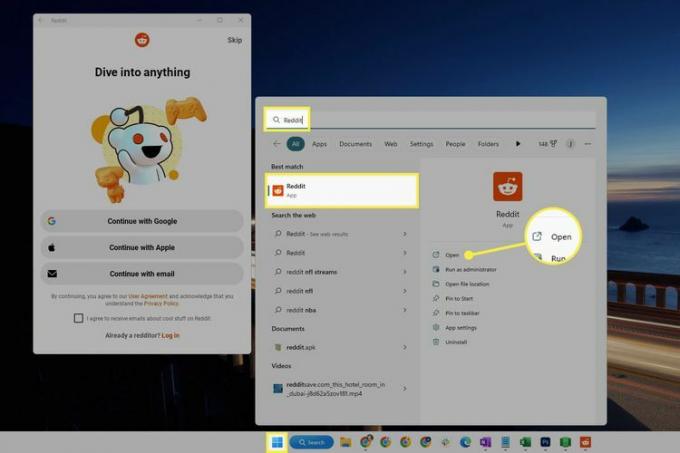
Бочно учитавање Андроид апликација на Виндовс-у
Други метод је да бочно учитајте Андроид апликације. Ово ради само после тебе инсталирајте АДБ, зато следите ове кораке, а затим урадите следеће када завршите:
Поновите прва два корака из ВСАТоолс упутстава изнад: Отворите Виндовс подсистем за Андроид (потражите га у Виндовс-у) и идите у његов Девелопер картицу за укључивање Режим програмера.
-
Отворите Виндовс ПоверСхелл (доступно му је преко Терминал), и унесите доњу команду, замењујући ИП адресу и број порта оним што видите на картици програмера (погледајте слику испод за пример).
адб цоннецт 127.0.0.1:58526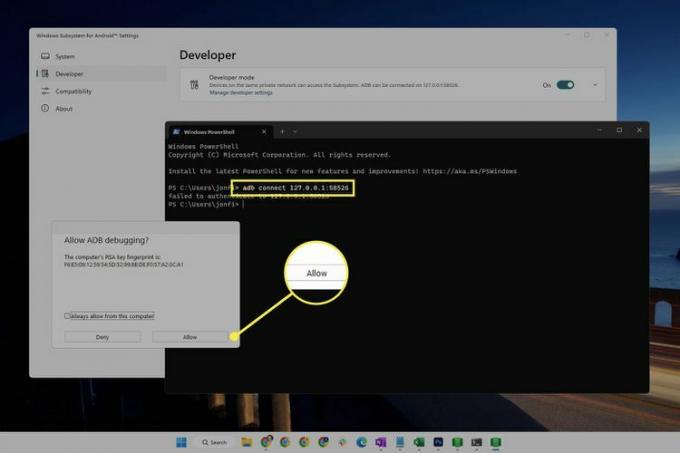
Можда ћете добити а није успело да се потврди порука. Ако је тако, требало би да видите и упит да дозволите АДБ отклањање грешака. Притисните Дозволи, а затим наставите са следећим кораком.
-
Унесите ово да бисте били сигурни да сте заиста повезани:
адб уређајиЕво како ће то изгледати на командној линији:
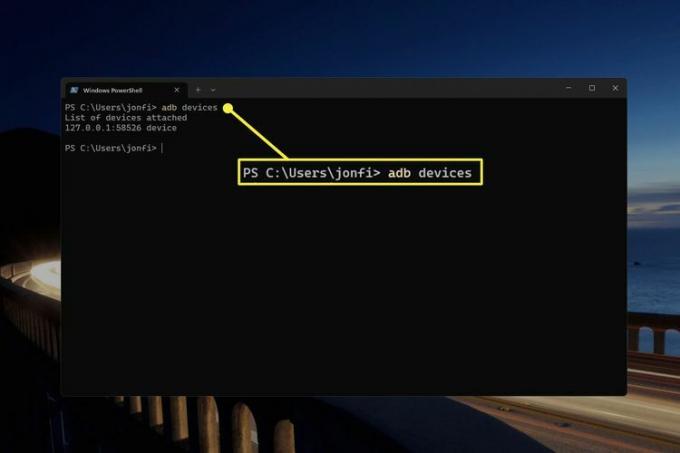
Резултат команде треба да каже уређај после ИП адресе. Ако каже неовлашћено, онда још нисте повезани и требало би да покушате поново ове кораке.
Копирајте путању до АПК датотеке коју желите да инсталирате. Да бисте то урадили, пронађите апликацију где год да сте је инсталирали, кликните десним тастером миша на њу и изаберите Копирај као путању.
-
Вратите се у ПоверСхелл, откуцајте адб инсталл, након чега следи размак, а затим налепите путању (Цтрл+В). Притисните Ентер да изврши наредбу.
Изгледаће отприлике овако:
адб инсталл "Ц:\Усерс\јонфи\Довнлоадс\реддит.апк" ПоверСхелл ће рећи Извођење стримоване инсталације, и онда Успех да бисте означили да је Андроид апликација инсталирана. Користите Виндовс алатку за претрагу да бисте је пронашли.
Како преузети Андроид апликације на Виндовс 11
Постоје три начина за инсталирање апликација и метода коју одаберете може зависити од неколико ствари, као што су једноставност технике и да ли метода подржава апликацију коју желите да инсталирате.
- Амазон Аппсторе је најлакши начин. Апликације претражујете као на телефону и лако их је лоцирати и ажурирати након што се инсталирају. Међутим, Амазон Аппсторе није доступан широм света (само неколико десетина земаља), а нису све апликације доступне у том каталогу.
- Андроид емулатор је добар за играње игара јер већина њих укључује корисне пречице на тастатури и друге функције сличне телефону. Емулатор најбоље копира изглед правог уређаја, тако да изгледа као да користите Андроид у Виндовс-у. Већина апликација је доступна на овај начин.
- Ручна инсталација АПК датотеке одлично функционише за апликације које сте преузели са интернета. Можда је то нејасна апликација која више није доступна у уобичајеној продавници апликација или је то старија верзија апликације коју више волите да користите.
Које Андроид апликације можете добити на Виндовс 11?
Кратак одговор: Скоро свака апликација коју желите. Међутим, ово зависи од начина инсталације који одаберете.
Преко Амазон Аппсторе-а је доступно преко 50.000 Андроид апликација, тако да су све доступне у оперативном систему Виндовс 11. Међутим, тај каталог се разликује од Гоогле Плаи продавнице. Из тог разлога, не можете да инсталирате апликације преко Амазон Аппсторе-а које су потребне Гоогле Мобиле Сервицес (ГМС), као што су Гмаил, ИоуТубе итд.
Ако желите да те апликације раде у оперативном систему Виндовс 11, боље је да користите верзије за десктоп. За већину ствари постоје апликације еквивалентне десктопу, као што је клијент е-поште за проверу ваших Гмаил порука. Наравно, можете користити и веб верзију на Гмаил.цом, ИоуТубе.цом, итд.
Метод емулатора, међутим, ради раде за апликације које захтевају ГМС. БлуеСтацкс, на пример, укључује Гоогле Плаи продавницу, што значи да можете да инсталирате било коју од њих милиона апликација и игара.
Брисање Андроид апликација у оперативном систему Виндовс 11
Ако је апликација инсталирана преко Амазон Аппсторе или ВСАТоолс, потражите апликацију из менија Старт, а затим кликните десним тастером миша да бисте пронашли Деинсталирај опција. Андроид апликације које долазе из емулатора треба да се деинсталирају преко софтвера за емулацију, што је такође обично могуће десним кликом на апликацију или преко библиотеке апликација софтвера.
ФАК
-
Како да покренем Андроид апликације у оперативном систему Виндовс 10?
Док Виндовс 11 покреће Андроид апликације као да су направљене да раде на рачунару, потребно је да користите емулатор или рачунар када користите Виндовс 10. То није приступ уради-ово-па-оно, тако да имамо целину Како покренути Андроид апликације на Виндовс 10 чланак да вас прође кроз шта да радите.
-
Како да преузмем Андроид апликације на Виндовс Пхоне?
Виндовс 10 Мобиле је оперативни систем који је укинут са коначним ажурирањем објављеним у јануару 2020. Док можеш да трчиш неки Андроид апликације, видећете да је процес технички и препун замки, јер начин да се то уради вероватно искључује све (чак и из даљине) недавне апликације. Препоручујемо вам да надоградите свој систем на нешто новије.
